校园网iNode 中Portal“认证失败,网络故障或Portal服务器没有回应,请联系管理员”解决方案
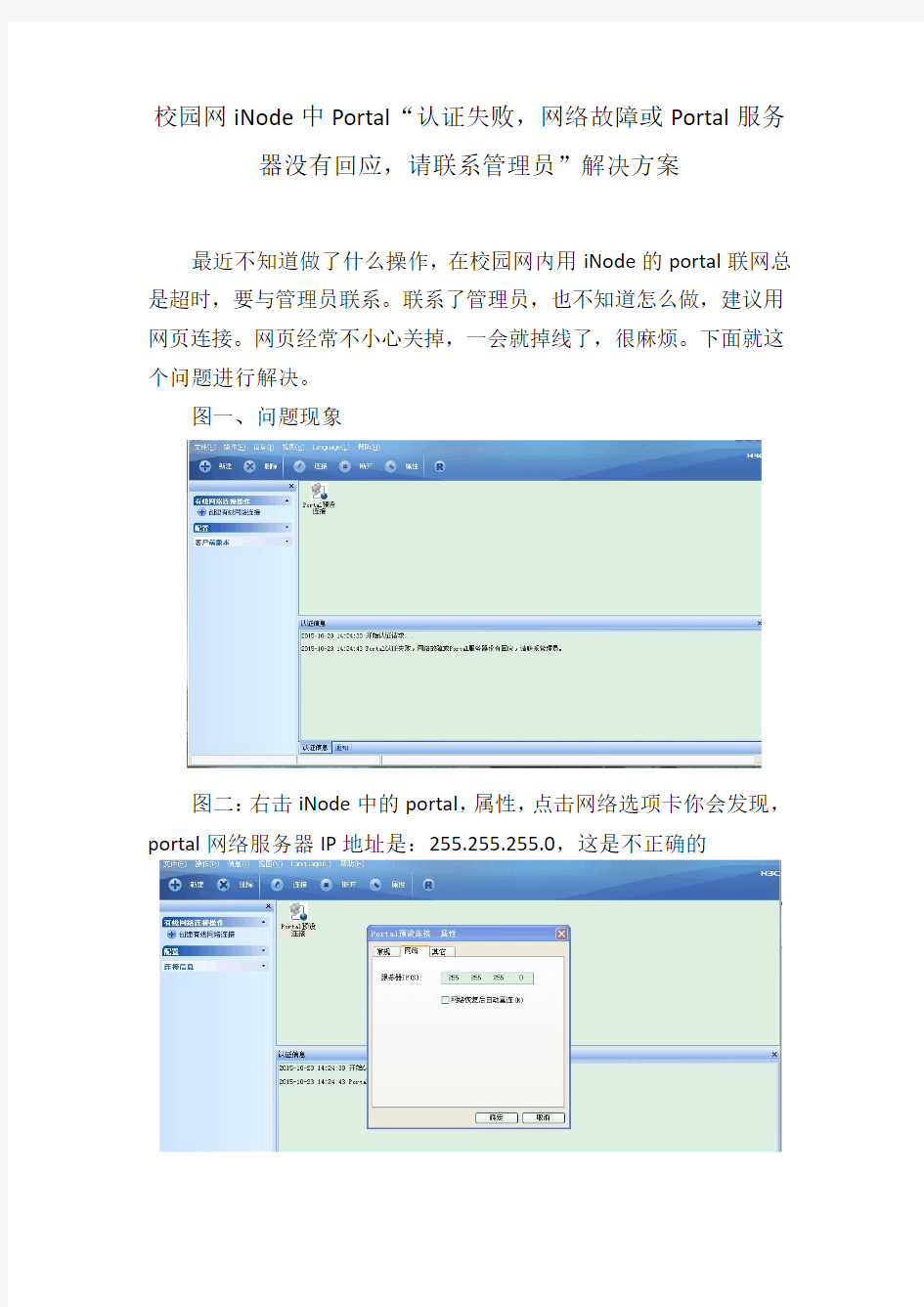
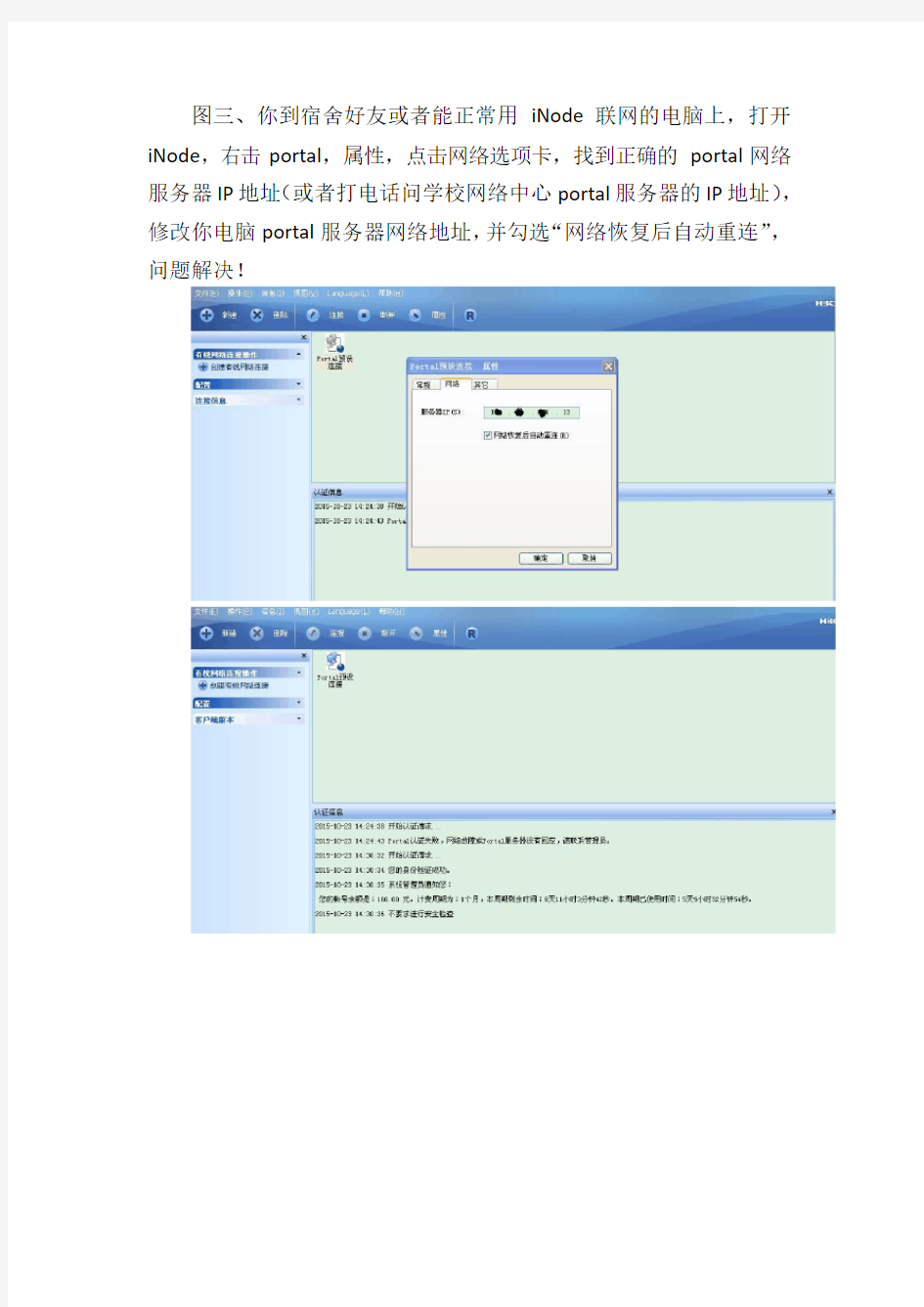
校园网iNode中Portal“认证失败,网络故障或Portal服务器没有回应,请联系管理员”解决方案
最近不知道做了什么操作,在校园网内用iNode的portal联网总是超时,要与管理员联系。联系了管理员,也不知道怎么做,建议用网页连接。网页经常不小心关掉,一会就掉线了,很麻烦。下面就这个问题进行解决。
图一、问题现象
图二:右击iNode中的portal,属性,点击网络选项卡你会发现,portal网络服务器IP地址是:255.255.255.0,这是不正确的
图三、你到宿舍好友或者能正常用iNode联网的电脑上,打开iNode,右击portal,属性,点击网络选项卡,找到正确的portal网络服务器IP地址(或者打电话问学校网络中心portal服务器的IP地址),修改你电脑portal服务器网络地址,并勾选“网络恢复后自动重连”,问题解决!
校园网认证计费解决方案
校园网认证计费解决方案 1. 校园网认证计费需求分析 校园网建设已经有十多年历史了,多数学校校园网建设已经形成规模,但校园网运营状况不是很理想。很多学校的校园网,都存在设备老化、品牌混杂、私拉乱接、病毒泛滥、网络攻击等现象,网管中心忙于应付网络突发故障。加上几年院校合并,几张校园网拼成一张校园网,导致很多院校的校园网运行不稳用户身份认证和计费困难。 目前校园网认证计费存在:多厂家交换机,统一认证计费存在技术困难;认证计费不精确,不能按精确流量计费。校园网迫切的需要一套精准的计费系统,可运营易管理的网络。 2. 技术方案 2.1 组网方案 校园网包括的信息点数量较多,采用核心、接入二层的扁平化网络层次,出口防火墙与核心交换机之间部署BRAS设备,实现所有上网用户的接入认证。本架构模型如图: 1)核心层 在典型的层次化模式中,组件间通过核心层互联,核心用作网络骨干。鉴于各
组件都依赖核心进行连接,因此,核心必须速度很快且可靠性极高。现在的硬件加速系统具备以线速提供复杂业务的潜能。建议在网络核心采用“越简单越好”的方法。最低的核心配置可降低配置复杂性,从而减少出现运行错误的几率。 核心层用于承担校园网各分布区域的子网互连。核心层是整个网络可用性和可靠性的关键,需要进行各关键设备和关键器件的冗余,由于核心层主要承担校园网内各子网的互连和数据流量的融合和贯通,同时承担各单位到Internet的接入,故必须能满足大业务横向流量的性能要求,也要满足出纵向业务流量的性能和功能要求。 基于以上的基本数据流量模型分析,采用1台高性能的BRAS设备和2台核心交换机组成的纵向横向设备分离的模型作为核心层的网络架构。 2)接入层 主要承担各信息点的接入。接入层要求为各信息点提供百兆带宽的接入,实现无阻塞快速的数据接入。接入层交换机通过千兆链路上连到所属子网的汇聚交换机上。为了在接入层就启用较好的防ARP攻击等策略,同时考虑到校园网的技术前瞻性,接入层交换机采用具备ACL功能的智能二层交换机,并且通过千兆链路和汇聚层交换机互通。 2.2 用户接入方式规划 1)内网访问—只认证不计费 校园使用的认证计费系统,只针对上校园外网进行计费,对学院内部网络资源一般免费。校园内网的主要用途之一是承载师生和教职工家属等对内网各类应用服务的访问,比如FTP服务、VOD点播、课件下载/上传、校园网站浏览/BBS等,因此校园网首先要保证所有信息点对内部服务器区域的无阻塞访问。 2)外网访问—PPPoE+AAA 校园网的另一主要用途是实现学生、教职工、家属对外网的访问,包括Internet和Cernet的访问。由于Internet接入是付费的,因此用户对外网特别是Internet的访问需要进行严格的管理,实施针对用户的认证、授权、计费(AAA)管理,不仅能提升校园网使用的安全性,还能打造出可运营的新一代校园网,实现信息基础设施的良好投资回报率。 2.3 融合BRAS与SR功能,统一业务边缘 中兴ZXR10 T1200/T600除了支持传统业务路由器的功能外,针对校园网宽带接入认证计费的需求将传统BRAS功能融合,支持 PPPoE用户的高效接入、精确控制,为校园组网带来前所未有的灵活性和扩展性,极大降低用户的网络建设成本。 2.4 ZXISAM-AAA介绍—接入认证计费系统 ZXISAM-AAA是一套以AAA(认证、授权、计帐)为基础的业务接入管理系统,支持RADIUS 协议标准,同时还提供接入用户管理、接入控制策略管理,提供计费营收、帐务管理、用户自助等功能。
iNode智能客户端破解
校园网实现多台电脑一帐号共享 上网技术分析 一、需求分析 存在必有其意义!任何一个事物、思想、方法等的产生、必有其存在的意义!大一被广电的速度折磨的死去活来,破口大骂;大二又面对移动(CMCC)、联通、电信(ChinaNET)、广电的选择无所适从,忍气吞气默默承担按小时计费高额的网费,每月还担心流量的超支!!!今天,真的很高兴,我们宿舍楼里终于迎来了高速、“便宜”的校园网!!! 校园试用开通那天,咱就带着校园卡屁颠屁颠的跑到二楼办会室,向学校申请个IP 地址和帐号,就是为了想先体验一把传说中的高速校园网!回来后,在自己电脑上鼓捣半天,哈……终于连上啦!!于早就迫不及待的测一下网速,当看到速度达到几兆每秒时,最快能达到11M/s,表示当时真的很震惊!!!于是感慨:这才是真正的宽带,其它的都弱爆了! 在享受这高速冲浪的同时!忽然就就产生了一个想法,即使大家每人申请一个帐号,用交换机或把路由器当交换机用,其原理都是一样的,因为都是交换机原理,不是共享带宽,所以就能保证每人分到的带宽基本一样,这样如果每个人都用自己的帐号上网和只用一个帐号,然后共享出来大家一起上网在速度方面应该没有多大区别(大家可以思考一下为什么?),最关键的是,每果我们每人都用自己的帐号,那就需要我们每人都要交自己帐号的钱!学校的收费是每人每月20元网费。这样计算,我们宿舍都是四个人,一个宿舍共需要交20*4=80元/月;如果我们用一个帐号,然后共享上网,可以再算一下,此时我们共需要交一个帐号的钱就行了,目的是保证这一个帐号不被因欠费断网,每宿舍4人,此时我们每个宿舍每人只需要交20/4=5元/人;这差别也太大了吧! 哈哈,事实就是这样!此时我们每个宿舍每月共可以节省60元/宿舍;意味着每人可以节省15元/月;再往深处思考一步,由于网速比较高,如果我们再多加入几台电脑对整体速度影响也不会是太大的,这个在后面用例子说明。比如我们加1台时,费用为20/5=4元/人/月;如我们加2台时,费用为20/6=3.3元/人/月;依次类推;不过不建议挂那么多,四台机器就行;互联网就是这么神奇,想省钱的同学算一下吧…… 二、可行性分析 (此时有种感觉:书到用时方恨少啊!!!)想法很美好,可是需要扎实的理论分析基础! 不过这个比较简单,还是可以静下来慢慢分析一下的。 思路1:大家都会想到:校园网嘛,应该和我们此前的上网方式木多大区别的,我把路由器连上,设置一下学校给的IP地址和帐号,登录不就成了!然后大家都把电脑连到路由器上就可以上网了嘛。如果你这样想你就错了!学校没那么傻的,他能让你用路由器共享上网吗?!要知道他要赚我们每人20块钱的!(可以想一下为什么?)其实,我们的校园网使用的是802.1X协议;有关802.1X协议的技术请“百度”搜索“802.1X”或直接打开“https://www.360docs.net/doc/7111743854.html,/view/310804.htm”看后你就会明白的; 由于它使用的是802.1协议,那我们可以找支持802.1协议的路由器啊!对,这也是一个好想法!于是我就找了几个路由器,发现确实有支技802.1X协议的路由器,当时心里可激动的,迫不急待的接到校园网上,选用802.1X协议,配置好后登录,此时问题出现了!登了半天登不上!为什么呢?然后又对协议和配置检查了一遍。配置没问
portal认证介绍
Portal认证技术 认证技术就是AAA(认证,授权,计费)得初始步骤,AAA一般包括用户终端、AAAClient、AAA Server与计费软件四个环节。用户终端与AAA Client之间得通信方式通常称为"认证方式"。目前得主要技术有以下三种:PPPoE、Web+Portal、IEEE802、1x。 基于web方式得认证技术最广为人知得一点就是不需要在客户端安装任何拨号与认证软件。它能够处理高层协议,在网络应用日益复杂得形势下,很多复杂得管理要求已经涉及到高层协议,面对这些要求,基于2、3层得认证技术入PPPoE,802、1x就无能为力。 1.PPPoE 通过PPPoE(Point-to-Point Protocol over Ethernet)协议,服务提供商可以在以太网上实现PPP协议得主要功能,包括采用各种灵活得方式管理用户。 PPPoE(Point-to-Point Protocol over Ethernet)协议允许通过一个连接客户得简单以太网桥启动一个PPP对话。 PPPoE得建立需要两个阶段,分别就是搜寻阶段(Discovery stage)与点对点对话阶段(PPP Session stage)。当一台主机希望启动一个PPPoE对话,它首先必须完成搜寻阶段以确定对端得以太网MAC地址,并建立一个PPPoE得对话号(SESSION_ID)。 在PPP协议定义了一个端对端得关系时,搜寻阶段就是一个客户-服务器得关系。在搜寻阶段得进程中,主机(客户端)搜寻并发现一个网络设备(服务器端)。在网络拓扑中,主机能与之通信得可能有不只一个网络设备。在搜寻阶段,主机可以发现所有得网络设备但只能选择一个。当搜索阶段顺利完成,主机与网络设备将拥有能够建立PPPoE得所有信息。 搜索阶段将在点对点对话建立之前一直存在。一旦点对点对话建立,主机与网络设备都必须为点对点对话阶段虚拟接口提供资源 (1)PPPoE方式其整个通信过程都必须进行PPPoE封装,效率较低,由于宽带接入服务器要终结大量得PPP会话,将其转换为IP数据包,使宽带接入服务器成为网络性能得“瓶颈”。(2)由于点对点得特征,使组播视频业务开展受到很大得限制,视频业务大部分就是基于组播得。 (3)PPPoE在发现阶段会产生大量得广播流量,对网络性能产生很大得影响 2、802、1x 802、1x认证,起源于802、11协议,后者就是标准得无线局域网协议,802、1x协议提出得主要目得:一就是通过认证与加密来防止无线网络中得非法接入,二就是想在两层交换机上实现用户得认证,以降低整个网络得成本。其基本思想就是基于端口得网络访问控制,即通过控制面向最终用户得以太网端口,使得只有网络系统允许并授权得用户可以访问网络系统得各种业务(如以太网连接,网络层路由,Internet接入等)。 802、1x认证仅仅在认证阶段采用EAPOL(EAP encapsulation over LANs)报文,认证之后得通信过程中采用TCP/IP协议。EAP(Extensible Authentication Protocol扩展认证协议)就是对PPP协议得扩展,EAP对PPP得扩展之一就就是让提供认证服务得交换机从认证过程中解脱出来,而仅仅就是中转用户与认证服务器之间得EAP包,所有复杂得认证操作都由用户终端与认证服务器完成。 802、1x最大得优点就就是业务流与控制流分离,一旦认证通过,所有业务流与认证系统相分离,有效地避免了网络瓶颈得产生。 802、1x协议为二层协议,不需要到达三层,而且接入层交换机无需支持802、1q得VLAN,对设备得整体性能要求不高,可以有效降低建网成本。 缺点: *需要特定客户端软件
各类学校网站认证上网常见故障与解决方法[cxz]
上网认证常见故障与排除方法 以Windows XP为例,神州数码客户端软件(下载地址ftp://https://www.360docs.net/doc/7111743854.html,,“-=DigialChinaSupplicant@学校计费认证软件=-”文件夹下20080118版本,vista系统用户请参照文件夹下“神州数码客户端在Vista下使用说明.doc”): 开始认证请求 (1) 正在获取IP地址信息 (7) WinPcap已损坏 (8) WinPcap打开设备失败,请退出程序后重新运行! (8) 您选择的网卡已禁用,请启用后重新连接! (9) 网卡断开连接,请检查网卡连接状态! (9) 验证用户名失败 (11) 用户名不存在或密码错! (12) 您的IP获取策略不正确,禁止登陆 (12) 用户在当前时间段不允许上网 (14) 您的交换机绑定不正确,禁止登陆 (14) 接收到无效的认证报文! (14) 您的用户上网范围不正确,禁止登陆 (15) DCBA认证失败外网服务器连接超时或QQ之类的在线软件常掉线 (15) 您更改了认证时候用的IP! (15) 没有可用网卡,请检查您的网卡设置! (16) Mac地址被盗,系统强制下线 (17) 保活连接失败 (17) 发现启用DHCP,您被强制下线! (18) “开始认证请求”后对话框消失 (18) 双击神州数码客户端软件后没有反应 (18) 登陆神州数码客户端软件后上不了外网或登陆后上外网浏览器提示再次输入用户名和密码 19 外语系统特殊故障现象 (19) 故障现象:开始认证请求 分析及解决方法: 防火墙设置、网卡本身工作速率自适应问题或物理故障等都有可能导致此类问题。 办法一:防火墙阻止。关闭防火墙,依次打开“控制面板”——“网络和Internet连接”——“网络连接”——右击正在使用的网卡所属“本地连接”——“属性”,再按下图操作(注意:图中列出的只是windowsXP 自带的防火墙,还有另外情况是主板自带的或其它防火墙软件,请依据具体情况判断处理)
Portal(WEB)及802.1X认证
青岛大学Portal(WEB)及802.1X认证 使用说明书 一、Portal(web)认证使用说明 (2) 1.1 登录 (2) 1.2 退出 (7) 1.3 修改密码 (8) 1.4 查询上网明细 (9) 二、802.1x认证使用说明 (10) 2.1 802.1x客户端安装 (10) 2.2 创建连接 (12) 2.3 登录 (16) 2.4 退出 (18) 2.5 修改密码 (18) 2.6 查询上网明细 (19)
在教学及办公区人员上网使用的是Portal(web)认证模式;在宿舍区上网使用的是802.1x认证模式! 一、P ortal(web)认证使用说明(教学及办公区使用) 1.1 登录 打开IE浏览器,在地址栏中输入网站地址,这时IE将会出现认证窗口,也可以直接在浏览器地址栏中输入http://172.20.1.1/portal,见图1-1: 图1-1 Portal认证方法:用户名还是原来使用的用户名(教工为身份证号码后10位,学生为学号),密码统一为123456,请各位用户首先按下面的方法修改自己的密码。 (1)、输入用户名和密码后,如果不选择“客户端”方式,直接点击<连接>,在认证成功后将会为您打开一个在线网页窗口。见图1-2:
图1-2 如果不想下线请不要关闭此窗口,如果想下线请点击<断开>,正常断开后在关闭此窗口。 (2)、输入用户名和密码后,如果选择客户端方式,在认证时将会为您下载一个插件,认证成功后认证窗口将会最小化到系统托盘中。见图1-3 注:如果在下载插件过程中出现图1-4的信息时,请按照要求操作(见图1-5至1-8):
WIFI+Portal认证解决方案_高可靠性
宽带连接世界,信息改变未来 WIFI+Portal认证解决方案 2013年02月
目录 1 概述 (3) 2 安朗WIFI+Portal认证系统解决方案 (3) 2.1 系统拓扑 (4) 2.2 系统容量估算 (4) 2.3 防火墙 (5) 2.4 负载均衡 (5) 2.5 Portal系统 (5) 2.6 AAA系统 (5) 2.7 Oracle数据库 (6) 2.8 磁盘阵列 (6) 3 方案特点 (6) 4 典型案例 (6) 4.1 广州电信本地WIFI认证平台 (6) 4.2 广交会WiFi+Portal 认证平台 (8) 广州安朗通信科技有限公司 2 / 9
1概述 随着智能手机和手持终端的不断普及,使用者需要随时随地上网获取信息。为了给客户更好的服务,越来越多的商家开始提供免费或者收费的WIFI接入服务。在酒店、餐饮、汽车4S店等行业,都开始都提供WIFI服务。 目前随着WIFI的接入增加,对于WIFI的认证也逐渐开始收到了更多的关注。特别是对于WIFI的Portal认证方式收到了越来越多的应用。对于电信运营商这一类的WIFI接入提供商来说,Portal认证系统的稳定可靠是优先考虑的,这就需要提供一个具有高可靠性的Portal 认证系统。 2安朗WIFI+Portal认证系统解决方案 为了满足高可靠性的需要,安朗WIFI+ Portal系统解决方案中包括防火墙、负载均衡、Portal系统、AAA系统、Orcale数据库(负载均衡工作模式)、磁盘阵列等部分。 广州安朗通信科技有限公司 3 / 9
广州安朗通信科技有限公司 4 / 9 2.1 系统拓扑 2.2 系统容量估算 这里的系统容量主要是指各个系统需要采用的Portal 服务器和AAA 服务器的计算以及系统所需带宽估算,负载均衡设备和防火墙容量的估算请参考各个厂家的估算公式。 系统带宽=页面文件大小×并发用户数 页面的连接数×并发用户数=Portal 系统需要支持的连接数 并发用户数/超时时间5秒(认证超时)=AAA 系统每秒需要处理认证请求数 需要的Portal 硬件数量= Portal 需要支持的连接数/单台Portal 支持的连接数
H3C AC进行Portal认证
一、组网需求: 在BYOD组网方案下,我们主要通过iNode客户端、HTTP网页、终端Ma c地址以及DHCP的Option属性这四种方式获取终端的操作系统和厂商信息,实现终端识别以便完成相应的权限策略控制。其中DHCP的Option属性方式可普遍用户各种场景。由于部署DHCP服务器并安装Agent插件的方式比较繁琐,这里我们以普通Portal认证为例介绍一种通过无线控制器的DHCP-snooping功能获取记录终端的option 55(终端操作系统)和option 60(终端厂商)信息并通过Radius属性上报给iMC服务器的典型配置。 WX系列AC、Fit AP、交换机、便携机(安装有无线网卡)、iMC服务器及其他智能终端。 二、组网图: 三、配置步骤: 1、AC版本要求 WX系列AC从B109D012合入该特性,因此只有这个版本号及其以后的版本支持DHCP-snooping功能获取记录终端的option 55(终端操作系统)和opti on 60(终端厂商)信息并通过Radius属性上报给iMC服务器。WX系列AC可通过下面的命令查看内部版本号:
V7iMCportal认证典型配置案例解析
V7 iMC portal认证典型配置案例 一、组网需求: 某公司计划启用Portal认证,用户接入网络时需要进行身份验证,具体的组网如图所示。EIA服务器IP地址为192.168.1.120,接入设备用户侧IP地址为192.168.2.1。PC IP地址为192.168.2.15,安装了Windows操作系统,并安装iNode客户端。 注:本案例中各部分使用的版本如下: EIA版本为iMC EIA 7.1 (E0302) 接入设备为H3C MSR3020 version 5.20, Release 2509, Standard iNode版本为iNode PC 7.1(E0302P02) 说明:通用Portal认证不包含任何接入控制和安全检查。用户身份验证成功后便可接入网络。 二、组网图:
三、配置步骤: 1、配置接入设备 接入设备用于控制用户的接入。通过认证的用户可以接入网络,未通过认证的用户无法接入网络。具体的命令及其说明如下:配置RADIUS策略“portalpermit”。认证、计费服务器均指向EIA口、计费端口、共享密钥要与EIA接入设备时的配置保持一致。[router]radius scheme portalpermit New Radius scheme [router-radius-portalpermit]primary authentication 192.168.1.120 1812
[router-radius-portalpermit]primary accounting 192.168.1.120 1813 [router-radius-portalpermit]key authentication admin [router-radius-portalpermit]key accounting admin [router-radius-portalpermit]user-name-format with-domain [router-radius-portalpermit]nas-ip 192.168.2.1 [router-radius-portalpermit]qui [router]domain portal [router-isp-portal]authentication portal radius-scheme portalpermit [router-isp-portal]authorization portal radius-scheme portalpermit [router-isp-portal]accounting portal radius-scheme portalpermit [router-isp-portal]qui [router] portal free-rule 0 source ip any destination 221.10.1.1 mask 255.255.255.255 //放通访问dns,例如dns的地址为221.10.1.1。
WebPortal无线接入认证解决方案
WebPortal无线接入认证解决方案 1 2020年4月19日
蓝海卓越WebPortal无线接入认证解决方案 科技开创蓝海专业成就卓越
目录 一、项目背景 (1) 二、需求分析 (1) 三、方案设计原则 (2) 四、方案详细说明 (3) 4.1 方案拓扑图 (4) 4.2 方案特色说明 (5) 五、产品介绍 (7) 5.1 蓝海卓越室外型无线AP NS712-POE (7) 5.2 蓝海卓越NS-815-POE 300M POE 供电 AP (11) 5.3 蓝海卓越Portal服务器产品 (14) 六、典型客户案例 (16) 6.1 合肥某商场 (16) 6.2 XX市建设银行 (19) 6.3 XX省图书馆 (21) 6.4 郑州某宽带运营商 (23)
一、项目背景 随着移动终端设备的快速发展,越来越多的人随身携带者手机、平板、笔记本等移动终端。人们在外就餐、购物消费、休闲娱乐、出差住宿时对无线上网的需求也越来越强烈,不论在快餐店、商场、酒店、步行街、医院、银行、景区、车站以及机场等公共区域场所内为顾客提供无线WIFI已经成为商家企业提供服务的一种手段。商家企业经过提供易用的无线网络不但能够使顾客方便的访问互联网,也能够使顾客驻足停留吸引人气增加消费。提供WIFI已经成为商家企业提升服务水平,提高品牌知名度的一种方式。 可是传统的无线网络的接入方式,用户上网需要得知无线密码或者不需要密码直接接入到无线网络中,不但在安全上存在一定的隐患,网络运行也不够稳定更不能对接入用户进行管理控制,实际操作起来也不够方便。更重要的是商家企业并没有经过无线网络跟顾客建立一种良性互动,没有发挥其应有的作用,使无线网络的效果大打折扣。因此如何部署一套可运营、可管理、可靠高效的无线网络已经成为商家企业的当务之急。 二、需求分析 针对当前商场、连锁酒店等商家企业在无线网络建设及运营中存在的问题,商场、连锁酒店的无线接入认证解决方案需要满足以下需求:
直接portal认证实验总结
无线直接portal认证 1.组网需求 ●用户通过无线SSID接入,根据业务需求,接入用户通过vlan20、vlan30和vlan40,3 个网段接入,AP管理地址使用vlan10网段,所有网关在AC上,并且通过AC上的DHCP 获取地址。 ●用户接入时需要启用portal认证。 2.组网图 3.配置思路 ●在WX3024E上配置portal功能 ●配置IMC服务器 4.配置信息 ●AC配置如下: [H3C_AC-1]disp cu # version 5.20, Release 3507P18 #
sysname H3C_AC-1 # domain default enable h3c # telnet server enable # port-security enable # portal server imc ip 192.168.1.11 key cipher $c$3$JE7u4JeHMC5L06LL4Jl1jaJZB0f86sEz url http://192.168.1.11:8080/portal server-type imc # oap management-ip 192.168.0.101 slot 0 # password-recovery enable # vlan 1 # vlan 10 description to_AP # vlan 20 description _User # vlan 30 description to_User # vlan 40 description to_User # vlan 100 description to_IMC # vlan 1000 description to_Router # radius scheme imc server-type extended primary authentication 192.168.1.11 primary accounting 192.168.1.11 key authentication cipher $c$3$q+rBITlcE79qH12EH3xe3Rc8Nj/fcVy1 key accounting cipher $c$3$Uiv1821RWnPK4Mi2fIzd29DJ6yKvp38i nas-ip 192.168.1.254 # domain h3c
H3C iNode智能客户端 破解
我们单位最新弄了套上网程序,叫什么H3C iNode智能客户端,对我们上网做了好多限制,令我最不爽的是有人竟然能看到我上网在看什么,好像被监控了的感觉,更令我郁闷的是U 盘使用起来前所未有的麻烦,还经常不好使。。。。别提多憋屈了!!!! 后来上网一顿神找资料,终于找到了这个程序的替代方案。。。。哈哈心里一下子就有 了大海的感觉。。。。。。 下面我跟大家做个分享哈哈: H3C iNode智能客户端采用的是802.1x 拨号协议,首先上网找一个802.1x替代拨号软件。。。。我这里用的是个叫xclient的软件来替代原来的拨号程序,在安装这个xclient之前要有个winpcap的驱动然后在装上这个xclient。。。这样原有的那个H3C iNode智能客户端就没用了,你就可以把它卸载掉了。。。哈哈 【xclient 2.0】:https://www.360docs.net/doc/7111743854.html,/down/xClientV2.0.zip 【winpcap 4.0.2】:http://222.179.185.101/down/WinPcap_4_0_2.zip 卸载了之后还有一个问题,就是U盘照样不能使用,因为涉及到一个认证的问题,那么如何才能恢复机器本来的面貌呢?重装系统当然可以,不过那是个笨方法,下面有个简单的方法嘿嘿:当你卸载掉了H3C iNode智能客户端的时候,其实有些他自带的服务还是没有被卸载掉的,那么就需要我们手动来关闭这些服务,这样你的U盘就象以前那样真正的即插即用了。首先在运行里输入services.msc然后找到一个叫H3C DAM Agent的服务进程(他就是U盘不能即插即用的罪魁祸首)如图: 把它禁用掉,在禁用的时候一定要先双击这个服务进程,在打开的页面里选择登陆分页然后在下面有个叫Profile1的硬件配置文件,先把它给禁用了,这样你才能真正禁用掉H3C DAM Agent这个进程,要不这么做这么进程在你禁掉后还会自动启用的。。呵呵.
portal认证介绍
P o r t a l认证技术认证技术是AAA(认证,授权,计费)的初始步骤,AAA一般包括用户终端、AAAClient、AAA Server和计费软件四个环节。用户终端与AAA Client之间的通信方式通常称为"认证方式"。目前的主要技术有以下三种:PPPoE、Web+Portal、。 基于web方式的认证技术最广为人知的一点是不需要在客户端安装任何拨号与认证软件。它能够处理高层协议,在网络应用日益复杂的形势下,很多复杂的管理要求已经涉及到高层协议,面对这些要求,基于2、3层的认证技术入PPPoE,就无能为力。 1.PPPoE 通过PPPoE(Point-to-Point Protocol over Ethernet)协议,服务提供商可以在以太网上实现PPP协议的主要功能,包括采用各种灵活的方式管理用户。 PPPoE(Point-to-Point Protocol over Ethernet)协议允许通过一个连接客户的简单以太网桥启动一个PPP对话。PPPoE的建立需要两个阶段,分别是搜寻阶段(Discovery stage)和点对点对话阶段(PPP Session stage)。当一台主机希望启动一个PPPoE对话,它首先必须完成搜寻阶段以确定对端的以太网MAC地址,并建立一个PPPoE 的对话号(SESSION_ID)。 在PPP协议定义了一个端对端的关系时,搜寻阶段是一个客户-服务器的关系。在搜寻阶段的进程中,主机(客户端)搜寻并发现一个网络设备(服务器端)。在网络拓扑中,主机能与之通信的可能有不只一个网络设备。在搜寻阶段,主机可以发现所有的网络设备但只能选择一个。当搜索阶段顺利完成,主机和网络设备将拥有能够建立PPPoE的所有信息。 搜索阶段将在点对点对话建立之前一直存在。一旦点对点对话建立,主机和网络设备都必须为点对点对话阶段虚拟接口提供资源 (1)PPPoE方式其整个通信过程都必须进行PPPoE封装,效率较低,由于宽带接入服务器要终结大量的PPP会话,将其转换为IP数据包,使宽带接入服务器成为网络性能的“瓶颈”。 (2)(2)由于点对点的特征,使组播视频业务开展受到很大的限制,视频业务大部分是基于组播的。 (3)PPPoE在发现阶段会产生大量的广播流量,对网络性能产生很大的影响 2、 认证,起源于协议,后者是标准的无线局域网协议,协议提出的主要目的:一是通过认证和加密来防止无线网络中的非法接入,二是想在两层交换机上实现用户的认证,以降低整个网络的成本。其基本思想是基于端口的网络访问控制,即通过控制面向最终用户的以太网端口,使得只有网络系统允许并授权的用户可以访问网络系统的各种业务(如以太网连接,网络层路由,Internet接入等)。 认证仅仅在认证阶段采用EAPOL(EAP encapsulation over LANs)报文,认证之后的通信过程中采用TCP/IP 协议。EAP(Extensible Authentication Protocol扩展认证协议)是对PPP协议的扩展,EAP对PPP的扩展之一就是让提供认证服务的交换机从认证过程中解脱出来,而仅仅是中转用户和认证服务器之间的EAP包,所有复杂的认证操作都由用户终端和认证服务器完成。 最大的优点就是业务流与控制流分离,一旦认证通过,所有业务流与认证系统相分离,有效地避免了网络瓶颈的产生。 协议为二层协议,不需要到达三层,而且接入层交换机无需支持的VLAN,对设备的整体性能要求不高,可以有效降低建网成本。 缺点: *需要特定客户端软件 *网络现有楼道交换机的问题:由于是比较新的二层协议,要求楼道交换机支持认证报文透传或完成认证过程,因此在全面采用该协议的过程中,存在对已经在网上的用户交换机的升级处理问题; *IP地址分配和网络安全问题:协议是一个2层协议,只负责完成对用户端口的认证控制,对于完成端口认证后,用户进入三层IP网络后,需要继续解决用户IP地址分配、三层网络安全等问题,因此,单靠以太网交换机+,无法全面解决城域网以太接入的可运营、可管理以及接入安全性等方面的问题; *计费问题:协议可以根据用户完成认证和离线间的时间进行时长计费,不能对流量进行统计,因此无法开展基于流量的计费或满足用户永远在线的要求。 Web+ Portal
portal 认证技术实现方式
Portal认证方式具有:不需要安装认证客户端,减少客户端的维护工作量、;便于运营,可以在Portal页面上开展业务拓展、技术成熟等优点而被广泛应用于运营商、学校等网络。 目前在公共场合也有很多的WIFI热点.WIFI本身不加密,但是当用户访问网络的时候,会要求用户输入用户名和密码.认证成功后就可以上网了.WEB认证的特点显而易见,就是不需要特殊的客户端,有浏览器就可以了.所以,手机也可以方面的使用. 方法/步骤 用户连接到网络后,终端通过DHCP由BAS做DHCP-Relay,向DHCP Server要IP地址(私网或公网);(也可能由BAS直接做DHCP Server)。 用户获取到地址后,可以通过IE访问网页,BAS为该用户构造对应表项信息(基于端口号、IP),添加用户ACL服务策略(让用户只能访问portal server和一些内部服务器,个别外部服务器如DNS),并将用户访问其他地址的请求强制重定向到强制Web认证服务器进行访问。表现的结果就是用户连接上但不认证的情况下,只能访问指定的页面,浏览指定页面上的广告、新闻等免费信息。 Portal server向用户提供认证页面,在该页面中,用户输入帐号和口令,并单击"log in"按钮,也可不输入由帐号和口令,直接单击"Log in"按钮;
该按钮启动portal server上的Java程序,该程序将用户信息(IP地址,帐号和口令)送给网络中心设备BAS; BAS利用IP地址得到用户的二层地址、物理端口号(如Vlan ID, ADSL PVC ID,PPP session ID),利用这些信息,对用户的合法性进行检查,如果用户输入了帐号,使用用户输入的帐号和口令到Radius server对用户进行认证,如果用户未输入帐号,则认为用户是固定用户,网络设备利用Vlan ID(或PVC ID)查用户表得到用户的帐号和口令,将帐号送到Radius server进行认证; Radius Server返回认证结果给BAS; 认证通过后,BAS修改该用户的ACL,用户可以访问外部因特网或特定的网络服务;BAS 开始计费。 用户离开网络前,连接到portal server上,单击"断开网络"按钮,系统停止计费,删除用户的ACL和转发信息,限制用户不能访问外部网络; 注意事项 二次地址分配问题: 二次地址分配是指在802.1X或Web Portal接入方式中,初始DHCP时为用户预分配IP 地址(通常为私网地址),在用户通过认证后,重新为用户分配地址(通常为公网地址)的技术。这是因为如果在用户开机后未经过认证,DHCP时全部为用户分配公网IP地址,显然是对IP地址资源的极大浪费。采用二次地址分配则可以较为有效的解决公网地址不足的问题,提高公网地址的利用率。 二次地址分配的配置是在BRAS上配置认证域时配置的,需要启用二次地址分配功能并
校园网认证计费说明
用户使用说明 一、用户上网认证操作方法 1、根据用户账户类型分为“正式账户”和“临时账户”: (1)正式账户:学校在编教职员工及统招类学生 用户名和密码统一使用学校信息平台系统的帐号密码进行认证登录 (2)临时账户:外聘工作人员及非统招类学生 为清理老系统中大量长期占用网络资源的闲置临时账号,对于没有信息平台账号的外聘工作人员及非统招学生用户需本人携带个人有效证件(身份证和学生证)到网教中心一层加费窗口办理账户开通及密码重置工作。 2、根据接入方式不同分为“有线接入”和“无线接入”: (1)有线接入方式认证操作 上线操作:打开电脑确认网络连接正常后,在浏览器地址栏输入任何校外网址,浏览器会自动出现认证界面(如图1所示),在认证界面输入用户名、密码及验证码,认证成功后将会显示“网络登录成功”界面(如图2所示)并会显示账户相关信息,上网期间请不要关闭该界面,如关闭该页面将需要重新认证。 下线操作:下网或关闭电脑前请点击“断开”按钮进行下线操作。(如图2所示) 图1 有线接入用户认证登录界面
图2 有线用户认证成功界面 (2)无线接入方式认证操作: 1)笔记本或其他移动终端使用校园无线网时,请选择UIBE-WLAN无线网络进行连接。 2)确认无线网络(UIBE-WLAN)连接成功后,在浏览器地址栏输入任何网址,浏览器会自动出现认证界面,在认证界面输入用户名、密码进行认证。未开通国际服务的普通用户请点击“访问内网” 按钮进行登录(如图3所示),已开通国际服务的用户请点击“访问外网”按钮进行登录。 图3 无线接入用户认证登录界面 3)开通国际服务的用户如点击“访问内网”按钮登录将只能访问国内网站资源,如需访问国际资 源请点击“访问外网”按钮登陆或在认证成功界面点击内外网切换,切换操作如下图所示:
校园网认证客户端认证.doc
校园网认证客户端认证 常见问题及解决方法 1、为什么认证成功一段时间后,客户端自动断开并弹出如图3.1 所示的提示信息? 图3.1 原因:您的主机可能开启了多张网卡;或者您的当前认证网卡上可能设置有两个IP地址 解决方法:请将您主机的其他非认证用网卡卸载或禁用;对于您当前的认证用网卡请只保留一个IP地址 2、为什么认证成功一段时间后,客户端自动断开并弹出如图3.2 所示的提示信息? 图3.2 原因:您的主机可能安装了代理软件,并在为他人做代理 解决方法:请您停止运行代理软件并将其卸载
3、为什么认证成功一段时间后,客户端自动断开并弹出如图3.3 所示的提示信息? 图3.3 原因:您的主机正在进行拨号相关操作 解决方法:请您断开拨号连接,退出拨号程序 4、为什么认证成功一段时间后,客户端自动断开并弹出如图3.4 所示的提示信息? 图3.4 原因:您的主机上可能安装了Homeshare代理软件或者安装有Passthru驱动程序 解决方法:请将您主机上的Homeshare代理软件或Passthru驱动程序卸载。具体操作如下:打开本地连接属性将Inet Driver卸载掉,如图3.5所示
图3.5 5、为什么在认证过程中出现如图3.6的提示信息?
图3.6 原因:可能您的用户名确实不存在或者密码确实错误;若您的用户名与密码没有问题,可能是您使用的客户端软件版本跟管理员要求的不符或者是客户端的某些文件被破坏了。 解决方法:首先确认一下您的用户名跟密码是否正确,如果确定用户名跟密码正确,请与管理员联系获取到最新的客户端版本安装使用 6、为什么认证过程中出现如图3.7所示的提示信息? 图3.7 原因:可能您使用了DHCP方式进行认证,但是却没有获取到合法的IP地址 解决方法:首先请确认您网络中的DHCP服务器是否可用;若DHCP服务器可用,请再确认您主机的DHCP Client服务是否开启,若未开启请您将此服务开启。
iNode智能客户端宣传彩页
智能客户端 1 产品简介 智能客户端是公司自行设计开发的基于的多业务接入客户端软件,提供、、等多种 认证方式,可以与以太网交换机、路由器、网关等网络设备共同组网,实现对宽带 接入、接入和无线接入的用户认证,是对用户终端进行身份验证、安全状态评估以 及安全策略实施的主体,可以按照企业接入安全策略的要求,实现基于角色身份的 权限和安全控制。 智能客户端采用开放的平台化设计,可在多业务安全认证的基础上提供与接入设备 以及第三方终端安全软件的智能联动,实现对用户终端的防病毒软件、病毒库版本、 补丁安装状态、软件使用情况、网络配置状态的协同控制;通过对接入终端的集中 管理和监控,确保只有符合企业安全策略的用户终端才能接入网络,从而大幅度提 高网络的整体安全。 2 产品特点 做为一款融合客户端产品,客户端可同时配合公司解决方案与网关产品实现认证和 移动用户认证。 客户端可以使用户终端通过多种方式与公司的网络设备(包括交换机、路由器和网 关等产品)进行用户接入身份认证。支持、和等多种认证方式。 客户端具备丰富的安全认证功能,是解决方案中用户安全状态的感知点,可以采集 用户终端的安全状态信息并上报安全策略服务器进行安全状态评估,同时接收安全 策略服务器的控制指令,提醒或强制用户进行系统补丁升级、卸载非法软件等。客 户端可以与第三方防病毒客户端进行联动,根据安全策略的定义,提醒或自动对用 户终端实施查杀病毒、版本升级和病毒库更新等安全操作。 面向企业的多业务支持 智能客户端提供多种认证方式,可以与以太网交换机、路由器、网关共同组网,用 户可以根据应用场景的区别,灵活选择适合的接入方式。 ●支持、等接入认证; ●支持认证。 严格的身份安全 智能客户端提供了强大的安全策略,保证认证报文在网络上传输时的私有性、完整 性、真实性,同时支持智能卡()、数字证书认证,可以加强身份认证的安全强
校园网无线Web认证指南
校园网无线Web认证指南 1.无线路由设备选择 (1) 2.连接方式 (2) 3.无线路由器的配置 (2) 4.无线终端连接无线路由器 (3) 4.1 使用Windows XP的笔记本 (3) 4.2 使用Windows7系统的笔记本 (5) 4.3 使用安卓(android)系统的手机 (7) 4.4 使用IOS系统的iPad、iPhone (8) 5.使用Web认证连接到校园网 (9) 1.无线路由设备选择 首先需要准备一台无线路由设备,目前校园网的无线Web认证支持市场上几乎全部型号的无线路由设备。
2.连接方式 如下图所示。将校园网的入线、台式电脑的网线都插入到路由器的LAN端口中,注意路由器上的WAN端口不要插线。 注:迷你型只有一个接口,直接连校园网线即可。 3.无线路由器的配置 首先将本地连接的IP地址设置为自动获取。 打开浏览器,输入路由器配置地址。以TP-LINK路由器为例,路由器的配置地址为:http://192.168.1.1 初始用户名和密码均为admin 进入到配置页面后,点左侧的“无线参数”来设置无线网络的配置信息。
点左侧的“DHCP服务器”,将DHCP服务器设为不启用,默认是启用的。 4.无线终端连接无线路由器 4.1 使用Windows XP的笔记本 将无线网卡的IP地址设置为自动获取。在无线网络连接上点右键,选择“查看可用的无线连接”。
单击左侧的“刷新网络列表”,在右侧找到自己之前设置好SSID号的无线网络,双击进行连接。 如设置了无线安全密码,请输入网络密钥后再点连接。
如下图所示,笔记本成功通过无线网卡连接到无线路由设备。 4.2 使用Windows7系统的笔记本 将无线网卡的IP地址设置为自动获取。单击任务栏右下角的“网络”,找到自己之前设置好SSID号的无线网络,勾选“自动连接”,单击“连接”。
